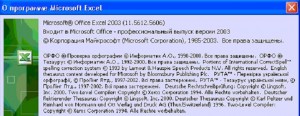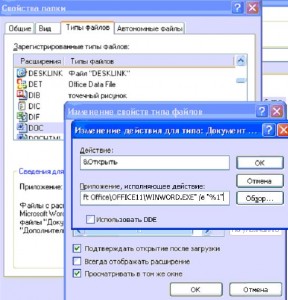Чтобы на терминальном сервере Windows Server 2012 отправить сообщение всем активным пользователям, запускаем cmd с правами администратора и пишем: Чтобы на терминальном сервере Windows Server 2012 отправить сообщение всем активным пользователям, запускаем cmd с правами администратора и пишем:
msg.exe * /server:servername «Текст вашего сообщения»
Где servername — имя терминального сервера.
Автор: Johnny
Тэги: AD, windows, консоль, коротко, сервер, терминал
 Дано: Перестал синхронизироваться сервер времени на контроллере домена Windows (сбилось время). Дано: Перестал синхронизироваться сервер времени на контроллере домена Windows (сбилось время).
При выполнении команды w32tm /resync появляется ошибка The following error occurred: The RPC server is unavailable. (0x800706BA)
Решение: Перерегистрируем, заново настраиваем службу времени и синхронизируем данные следующими командами:
w32tm /unregister
w32tm /register
w32tm /config /manualpeerlist:1.pool.ntp.org,0x1 /syncfromflags:manual /reliable:yes /update
w32tm /resync
где 1.pool.ntp.org — используемый сервер времени
Автор: Johnny
Тэги: ntp, RPC, time, w32tm, коротко, сервер

Protocols
IMAP/POP3
Dovecot (http://www.dovecot.org/)
IMAP and POP3 server written primarily with security in mind.
Cyrus (http://cyrusimap.org/)
Intended to be run on sealed servers, where normal users are not permitted to log in.
Qpopper (http://www.eudora.com/products/unsupported/qpopper/)
One of the oldest and most popular server implementations of POP3.
DBMail (https://github.com/pjstevns/dbmail)
Fast and scalable email services, storage of mail messages in a relational database.
Courier (http://www.courier-mta.org/imap/)
Fast, scalable, enterprise IMAP and POP3 server.
HTTP
Nginx (http://nginx.org/)
Reverse proxy, load balancer, HTTP cache, and web server.
Продолжение »
Автор: Johnny
Тэги: Ajenti, Alfresco, Ansible, Apache, Backuppc, Bacula, Bind, BlackBox, Bugzilla, cacti, Chef, cherokee, Citadel, ClamAV, Clonezilla, Cobbler, dnsmasq, Docker, DokuWiki, Dovecot, Eclipse, EGroupware, ejabberd, Eucalyptus, exim, Fail2Ban, Firebird, Git, GLPI, Go, Grafana, Horde, ISPConfig, ispmanager, Jenkins, KeePass, Kibana, KVM, Lighttpd, Logstalgia, MariaDB, Mediawiki, Mina, MongoDB, Monit, Monitorix, munin, MySQL, nagios, nano, NetXMS, Nextcloud, nginx, OCS, Octopussy, Openfire, OpenLDAP, OpenNebula, OpenProject, OpenShift, OpenVPN, Otrs, ownCloud, pfSense, Piwik, postfix, postgresql, PowerDNS, Proxmox, Puppet, putty, Pydio, Redis, Redmine, rkhunter, Roundcube, RRDtool, sandstorm, Seafile, Sendmail, Snort, SpamAssassin, SQLite, Subversion, Swift, Syncthing, Tomcat, Vagrant, Varnish, VestaCP, Vim, VirtualBox, Virtualmin, Webalizer, webmin, Wireshark, Xen, zabbix, Zimbra

Для начала запускаем командную строку с правами администратора.
Если нужно удалить одну сеть, узнаем её точное название, набрав
netsh wlan show profiles
После этого набираем
netsh wlan delete profile name="имя_сети"
Если нужно удалить все сохраненные WiFi-сети, набираем
netsh wlan delete profile name=* i=*
БОНУС: Как узнать сохраненный пароль WiFi-сети
Там же, в командной строке, набираем
netsh wlan show profiles name="имя_сети" key=clear
Автор: Johnny
Тэги: wifi, windows, Windows 10
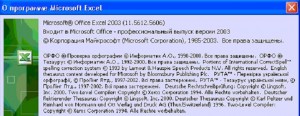
Давайте решим еще одну забавную задачку.
Дано: Старенький уже Microsoft Office 2003. При открытии файла комп задумывается на 30-40 секунд, потом открывает белое окно офиса и еще секунд через 10-15 открывает сам файл.
Решение: В проводнике открываем «Сервис» > «Свойства папки» > «Типы файлов».
Находим там расширения «DOC» и «XLS», выбираем для них пункт «Открыть» и отключаем использование DDE.
После этого в пути к файлу дописываем
/e "%1"
Должно получиться что-то типа:
"C:\Program Files\Microsoft Office\Office11\WINWORD.EXE" /e "%1"
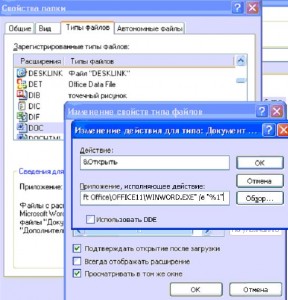
Нажимаем «ОК» и радуемся жизни.
Автор: Johnny
Тэги: Excel, Word, задача, коротко, офис, работа, решено
 В Windows Server 2012 настройку, разрешающую несколько подключений с одним логином к службе удаленных рабочих столов, по какой-то неведомой причине спрятали очень далеко. В Windows Server 2012 настройку, разрешающую несколько подключений с одним логином к службе удаленных рабочих столов, по какой-то неведомой причине спрятали очень далеко.
Вместо того, чтобы поставить одну галку, как это было в Win2k3 или Win2k8, открываем редактор локальной групповой политики
gpedit.msc
и отключаем политику Конфигурация компьютера\Административные шаблоны\Компоненты Windows\Службы удаленных рабочих столов\Узел сеансов удаленных рабочих столов\Подключения -> Ограничить пользователей служб удаленных рабочих столов одним сеансом служб удаленных рабочих столов .
Для английской версии эта политика находится здесь: Computer Configuration\Administrative Templates\Windows Components\Remote Desktop Services\Remote Desktop Session Host\Connections -> Restrict Remote Desktop Services users to a single remote session
Точно так же этот параметр можно настроить через групповую политику.
Автор: Johnny
Тэги: GPO, RDP, server, Windows 2012, групповая политика, коротко, работа
|
![]() Чтобы на терминальном сервере Windows Server 2012 отправить сообщение всем активным пользователям, запускаем cmd с правами администратора и пишем:
Чтобы на терминальном сервере Windows Server 2012 отправить сообщение всем активным пользователям, запускаем cmd с правами администратора и пишем:
 Дано: Перестал синхронизироваться сервер времени на контроллере домена Windows (сбилось время).
Дано: Перестал синхронизироваться сервер времени на контроллере домена Windows (сбилось время).